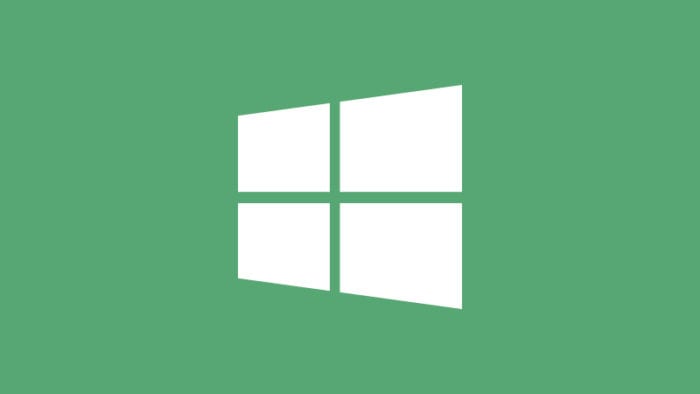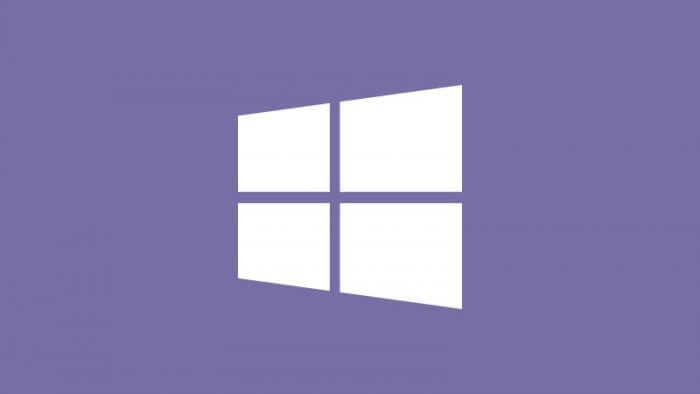Graphics card (GPU) menjadi komponen paling penting ketika berbicara soal performa video game pada komputer. Tidak jarang judul game yang bisa kamu mainkan sangat bergantung pada jenis GPU yang terinstal pada perangkat.
Apabila kemampuannya di bawah dari system requirements sebuah game, maka performanya tidak akan sebaik yang diharapkan. Kamu akan menghadapi lag, frame rate rendah, visual yang mengecewakan, atau bahkan game tidak mau berjalan sama sekali.
Maka dari itu, ketahui terlebih dahulu kartu grafis yang kamu gunakan dan lebih jauh, pahami juga spesifikasinya lebih dalam. Berikut cara melihat spesifikasi graphics card pada komputer dan laptop Windows 10.
1. Masuk ke menu Start kemudian klik Settings.
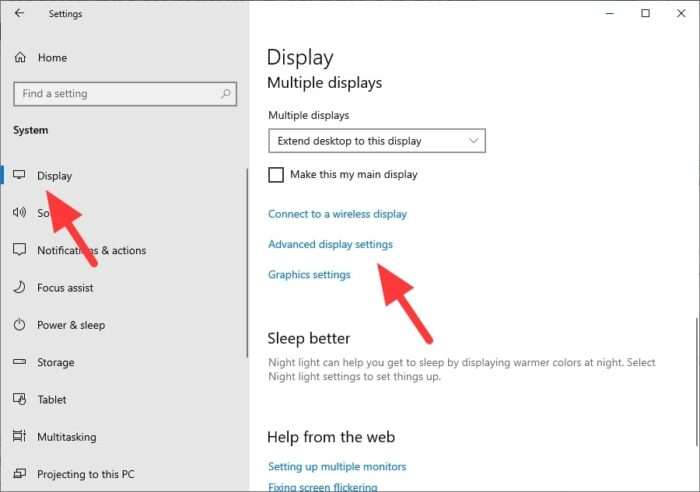
2. Pilih opsi Systems.
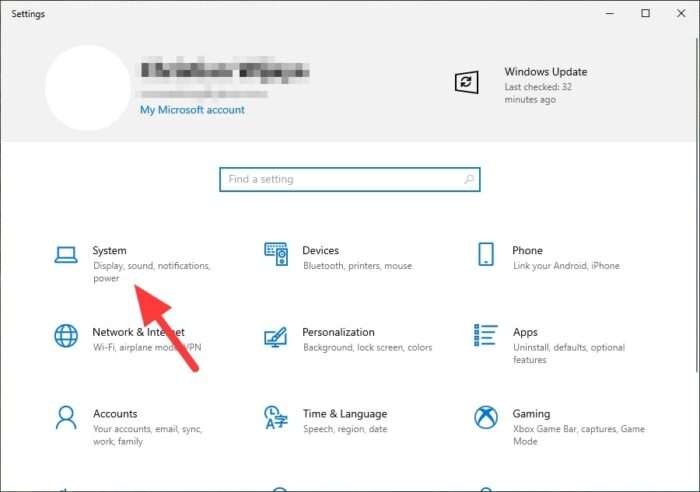
3. Pada menu Display, klik Advanced display settings.
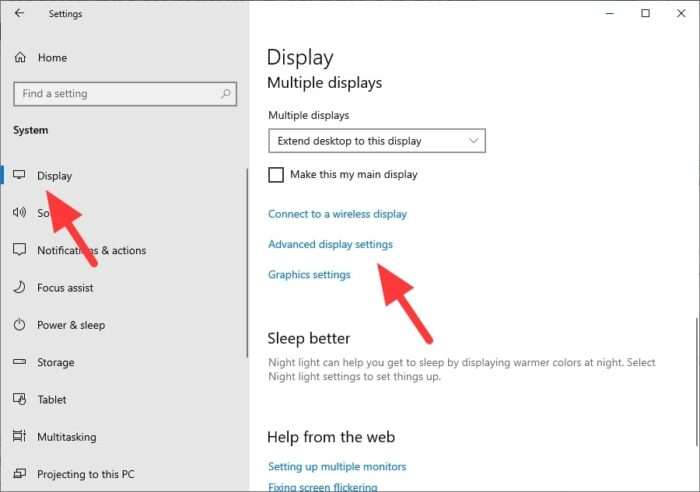
4. Klik Display adapter properties for Display 1.
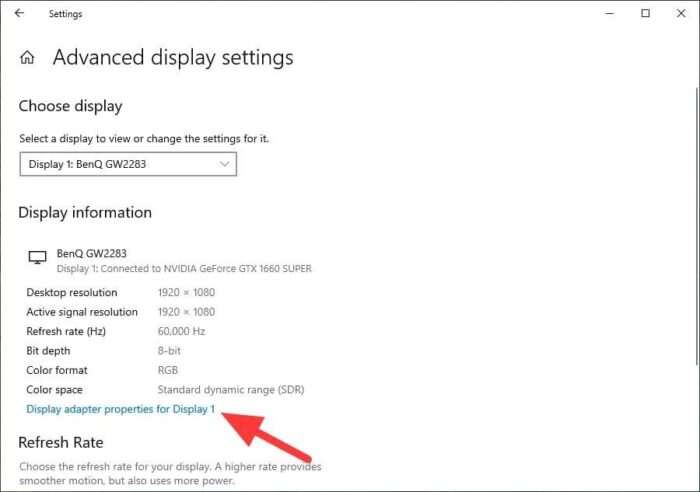
5. Nama dan kapasitas graphics card terlihat pada Chip type dan Dedicated Video Memory.
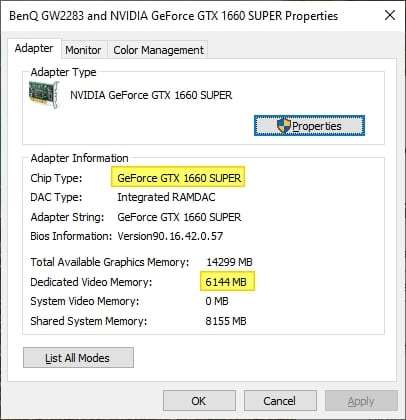
Informasi yang tertera di Windows terhitung terbatas. Untuk mengetahui spesifikasinya lebih dalam lagi, kamu harus menuju halaman resmi pembuat graphics card.
Berikut panduan singkatnya.
Cara melihat spesifikasi detail graphics card
Sebagai contoh, graphics card yang saya gunakan adalah ‘GTX 1660 Super’. Maka cukup cari di mesin pencari Google dengan format ‘nama graphics card+specs’. Sehingga menjadi ‘GTX 1660 Super specs’.
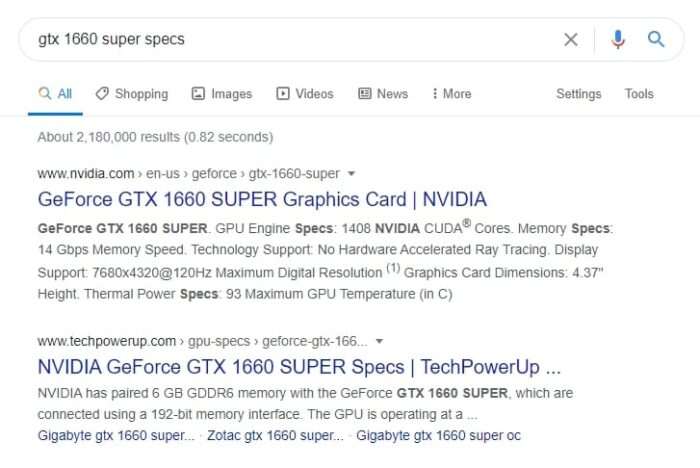
Klik hasil pencarian paling relevan lalu lihat bagian spesifikasinya.
Namun perlu dicatat bahwa untuk graphics card model add-on biasanya dimanufaktur oleh board partner seperti ASUS, EVGA, GALAX, GIGABYTE, MSI, ZOTAC, dan sebagainya. Tidak jarang masing-masing manufaktur ini memberikan ekstra modifikasi sehingga spesifikasinya bisa agak berbeda.
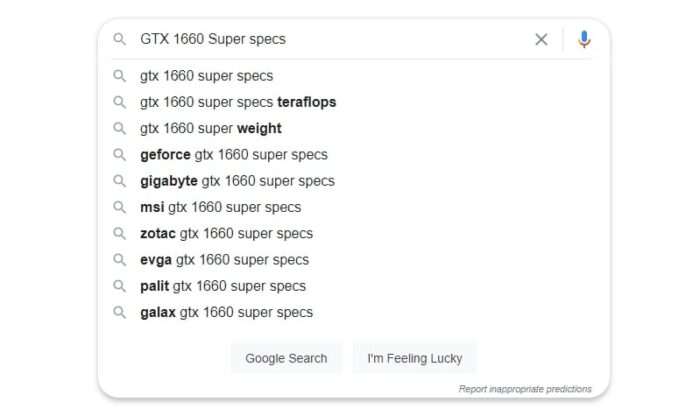
Pastikan kamu menggunakan kata kunci pencarian yang paling tepat berdasarkan graphics card yang digunakan.
Lihat juga 5 tips sederhana yang mampu meningkatkan performa game PC tanpa harus upgrade. Selain itu, kamu pun juga dapat melakukan overclock graphics card jika mendukung.